

Av Nathan E. Malpass, Senast uppdaterad: July 3, 2025
Att oavsiktligt radera bilder kan vara en irriterande upplevelse. Om du är en Android-användare som nyligen har förlorat foton på grund av att du av misstag tömt mappen "Nyligen raderade", frukta inte. Den här artikeln är din livlina för att återställa de där värdefulla ögonblicken.
I den här omfattande guiden går vi igenom processen med hur man får tillbaka bilder från nyligen raderade mappen på din Android-enhet. Oavsett om det är en familjesemester, ett speciellt firande eller ett uppriktigt ögonblick med vänner, hjälper våra steg-för-steg-instruktioner dig att navigera i återställningsprocessen och säkerställa att dina minnen är skyddade och redo att återupptas. Låt oss ge oss ut på denna resa tillsammans och väcka de förlorade bilderna till liv igen.
Del 1. Har alla Android-enheter nyligen raderade album?Del 2. Återställ bilder från nyligen raderade bilder på AndroidDel 3. Få tillbaka bilder om de inte finns i albumet Nyligen borttagnaDel 4. Sammanfattning
Inte alla Android-enheter har ett universellt standardiserat album eller en funktion som heter "Nyligen raderad". Tillgängligheten av den här funktionen kan variera beroende på tillverkare och vilken version av Android-operativsystemet som används på enheten. Vissa Android-enheter och galleriappar har en mapp som heter "Nyligen raderad" eller liknande, som fungerar som ett tillfälligt lagringsutrymme för raderade foton innan de tas bort permanent.
Denna funktion är dock inte enhetlig på alla Android-enheter. Det är lämpligt att kontrollera de specifika inställningarna och funktionerna i din enhets galleriapp eller filhanteringssystem för att avgöra om det finns ett album med namnet "Nyligen borttaget" och hur det fungerar. Om din enhet inte har den här funktionen kan alternativa metoder eller tredjepartsappar utforskas för fotoåterställning.
Albumet Nyligen raderade på Android fungerar som ett skyddsnät för dina värdefulla foton och erbjuder en kort tidsperiod innan de raderas permanent. I det här avsnittet guidar vi dig genom nyanserna i albumet, förklarar dess syfte och tidsramen du har för återställning.
Det här avsnittet har gett dig en översikt över albumet Nyligen borttagna på Android och de första stegen för att återställa dina bilder från den här dedikerade mappen. När vi går vidare till del 2 kan du förvänta dig detaljerade instruktioner om hur du navigerar i albumet, förstår potentiella utmaningar och maximerar dina chanser att lyckas hämta foton direkt från avsnittet Nyligen borttagna. Dina minnen är inom räckhåll – låt oss dyka djupare in i återställningsprocessen.
Nu när du har lärt dig hur du återställer bilder från albumet Nyligen borttagna på Android-enheter, låt oss prata om att hämta bilder som redan har tagits bort från albumet. Det betyder att de förmodligen är helt borttappade eller kan hämtas på din enhet på andra sätt.
Att förlora foton kan vara oroande, särskilt om de inte finns i albumet Nyligen borttagna. I det här avsnittet utforskar vi den första metoden för att återställa dina kära minnen med hjälp av Google Drive eller Google Foton.
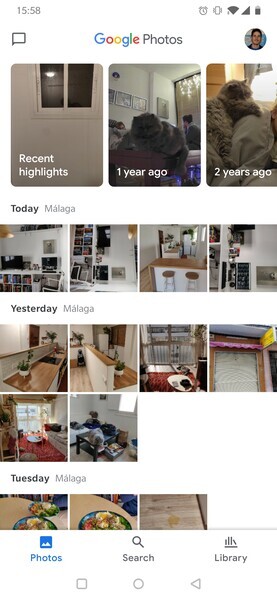
Tips:
Att använda Google Drive eller Google Foto för att återställa förlorade bilder ger inte bara ett extra lager av säkerhet utan säkerställer också att du kan återställa dina minnen även om de inte finns i albumet Nyligen borttagna. Om den här metoden inte ger önskat resultat kan du hålla utkik efter metod 02, där vi utforskar användningen av tredjepartsappar för filåterställning. Dina foton är värdefulla och vi finns här för att vägleda dig genom återställningsprocessen steg för steg.
Om dina bilder inte finns i albumet Nyligen borttagna och du använder en enhetsspecifik molnplattform som Samsung Cloud, frukta inte. Många Android-tillverkare erbjuder sina egna molntjänster för säkerhetskopiering av foton. Följ dessa steg för att återställa dina bilder med hjälp av enhetstillverkarens molnplattform.
Tips:
Att använda din enhetstillverkares molnplattform kan vara en kraftfull metod för att återställa förlorade bilder. I den här metoden fokuserade vi på plattformar som Samsung Cloud som ett exempel. Om du fortfarande har problem eller om din enhet inte har en dedikerad molnplattform, håll utkik efter metod 03, där vi utforskar användningen av tredjepartsappar för filåterställning. Dina minnen är viktiga, och vi är engagerade i att hjälpa dig att återställa dem.
Om dina bilder inte finns i albumet Nyligen borttagna och inte har säkerhetskopierats på molnplattformar kan det vara en dold pärla att utforska meddelandeappar. Många meddelandeappar sparar automatiskt skickade och mottagna medier och fungerar som en alternativ plats för dina förlorade foton.
Tips:
Att utforska meddelandeappar för att hitta förlorade bilder är en unik men effektiv metod. Som vi beskrivit i metod 03 fungerar dessa appar ofta som oavsiktliga lagringsplatser för dina media. Om du fortfarande letar efter dina förlorade foton, håll utkik efter vårt nästa avsnitt, där vi fördjupar oss i att använda tredjepartsappar för filåterställning för en mer omfattande metod. Dina minnen är motståndskraftiga, och vi är här för att vägleda dig genom varje steg i återställningsprocessen.
När allt annat misslyckas kan ett pålitligt tredjepartsverktyg vara din räddning. FoneDog Android Data Recovery är en kraftfull lösning utformad för att återställa förlorad data, inklusive foton, från Android-enheter. I det här avsnittet utforskar vi funktionerna i FoneDog och guidar dig genom stegen för att effektivt återställa dina värdefulla bilder.
Android Data Recovery
Återställ raderade meddelanden, foton, kontakter, videor, WhatsApp och så vidare.
Hitta snabbt förlorad och raderad data på Android med eller utan root.
Kompatibel med 6000+ Android-enheter.
Gratis nedladdning
Gratis nedladdning

Funktioner:
Här är en steg-för-steg-guide om hur du använder detta bästa programvaran för filåterställning för Android effektivt:
Steg:

FoneDog Android Data Recovery är ett robust verktyg som kan vara banbrytande när andra metoder inte räcker till. Med sitt användarvänliga gränssnitt, breda enhetskompatibilitet och selektiva återställningsalternativ ger det ett pålitligt sätt att återställa dina förlorade bilder. Om du fortfarande är på väg att återställa dina minnen kan FoneDog vara lösningen du har letat efter. Håll kontakten med oss för mer insikt om dataåterställning och se till att dina värdefulla ögonblick är tillbaka i din ägo.
Att förlora värdefulla foton kan vara en plågsam upplevelse, men med rätt strategier kan du återfå de där kära minnena. I den här omfattande guiden utforskade vi olika metoder för att återställa bilder från en Android-enhet, med särskilt fokus på scenarier där foton inte hittas i albumet Nyligen borttagna.
Vi började med att förstå grunderna i albumet Nyligen borttagna, och lyfte fram dess syfte och den kritiska tidsram det ger innan permanent radering. Vi gick vidare till metod 01 och diskuterade användningen av Google Drive eller Google Foto, betonade vikten av synkronisering och gav steg-för-steg-instruktioner för att hämta foton smidigt.
Metod 02 introducerade användningen av enhetstillverkarens molnplattform, exemplifierat av plattformar som Samsung Cloud. Denna metod säkerställer att även om dina foton inte finns i mappen Nyligen borttagna, kan de fortfarande vara skyddade i tillverkarens moln.
Metod 03 tog en okonventionell metod genom att utforska meddelandeappar. Många av dessa appar fungerar som oavsiktliga lagringsplatser för skickad och mottagen media, vilket erbjuder en alternativ plats för att återställa förlorade foton.
I den sista metoden, metod 04, introducerade vi FoneDog Android Data Recovery Tool som en kraftfull tredjepartslösning. Verktygets funktioner, inklusive omfattande dataåterställning, användarvänligt gränssnitt och bred enhetskompatibilitet, gör det till ett robust val för att återställa förlorade minnen.
Sammanfattningsvis, oavsett om dina foton finns i albumet Nyligen borttagna, spridda över molnplattformar, meddelandeappar eller till och med gömda i djupet av din enhet, har den här guiden utrustat dig med kunskapen för att navigera i varje scenario. Kom ihåg att nyckeln är att agera snabbt, använda rätt metod för din situation och använda tillgängliga verktyg och tjänster för att säkerställa en lyckad fotoåterställningsresa på din Android-enhet. Dina minnen är motståndskraftiga – låt den här guiden vara din vägkarta för att återuppliva dem.
Lämna en kommentar
Kommentar
Android Data Recovery
Återställ raderade filer från Android-telefoner eller surfplattor.
Gratis nedladdning Gratis nedladdningHeta artiklar
/
INTRESSANTTRÅKIG
/
ENKELSVÅR
Tack! Här är dina val:
Utmärkt
Betyg: 4.8 / 5 (baserat på 88 betyg)